EFEAB30C NBA 2K17 エラー コードを修正する 8 つの方法
公開: 2022-12-26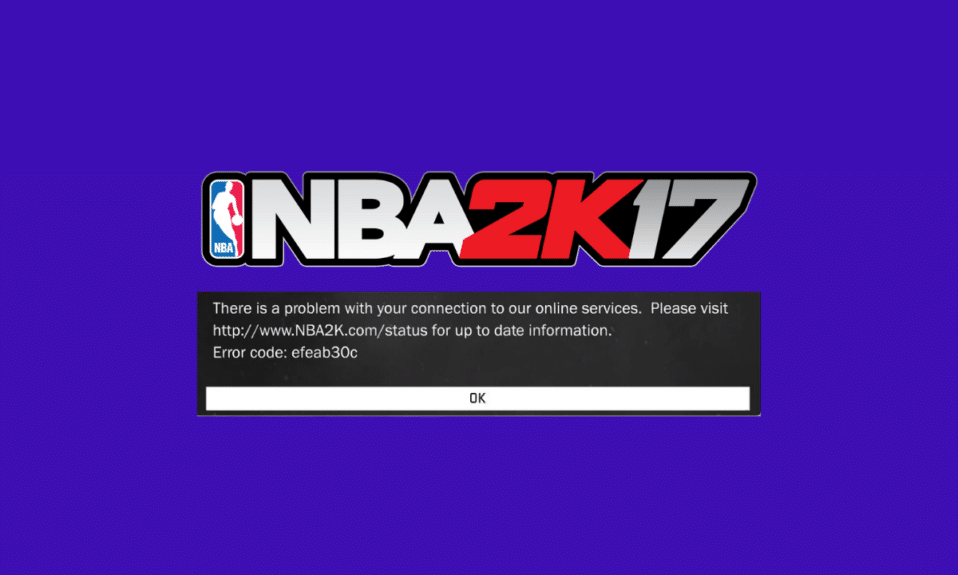
NBA2K は、人気のバスケットボール シミュレーション ビデオ ゲーム シリーズです。 このゲーム シリーズは Visual Concepts によって開発され、20 年前のリリース以来毎年リリースされています。 NBA2K は、PS4、Xbox One、PC、任天堂など、さまざまなプラットフォームでプレイできます。 ただし、最近、多くのプレイヤーが 2K サーバーにログインしているときに、NBA 2K17 エラー コード EFEAB30C に遭遇したと不満を漏らしています。 これにより、プレイヤーはマルチプレイヤー コンポーネントを含むモードをプレイできなくなります。 今日のドキュメントには、エラー EFEAB30C 2K17 に関するすべての詳細、その原因、およびそれを修正するためのさまざまな方法が含まれています。 それでは、NBA 2K17 エラーに関するガイドから始めて、同じ問題に対する完璧な解決策を見つけてください。
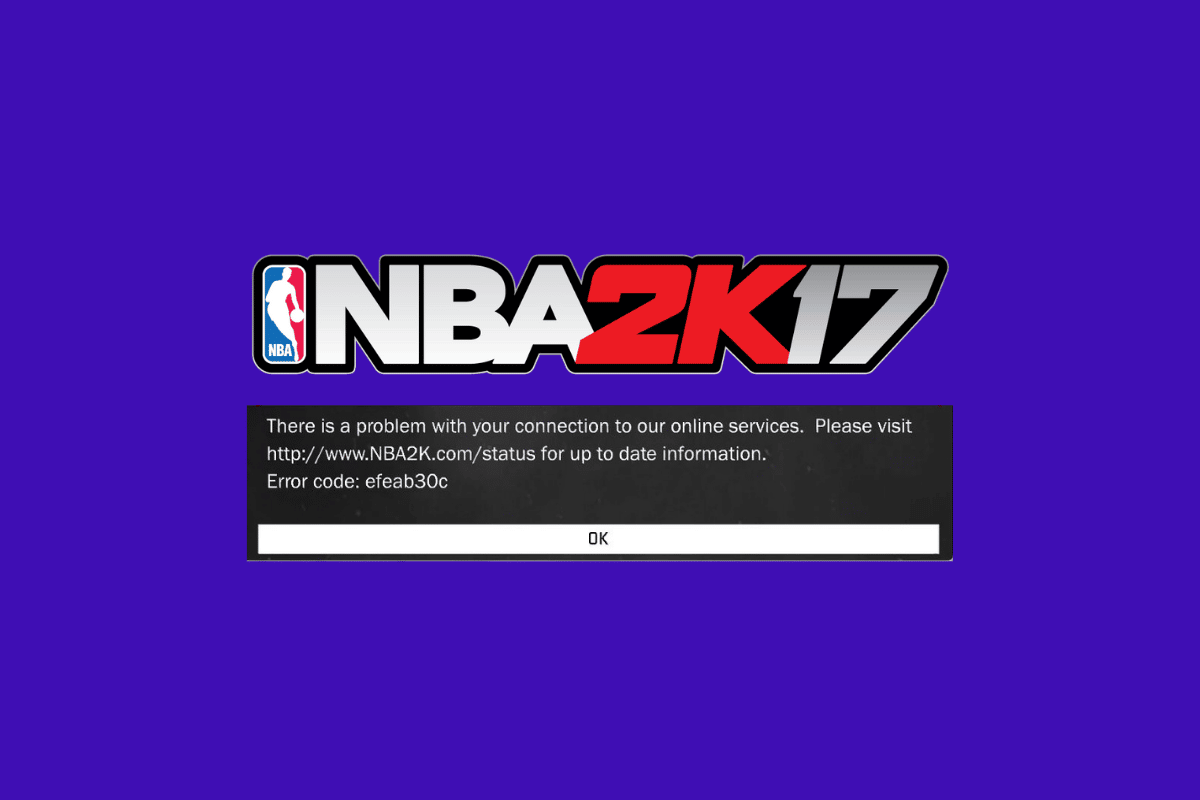
コンテンツ
- NBA 2K17 エラー コード EFEAB30C を修正する方法
- 方法 1: Xbox 本体を再起動する
- 方法 2: Xbox 本体の電源を入れ直す
- 方法 3: NBA 2K17 を更新する
- 方法 4: 登録済みの電子メール アカウントを確認する
- 方法 5: ゲームをファイアウォール例外に追加する
- 方法 6: ウイルス対策を一時的に無効にする (該当する場合)
- 方法 7: リンクされたアカウントを使用してゲームをプレイする
- 方法 8: システム データを削除せずにゲームを再インストールする
NBA 2K17 エラー コードEFEAB30Cを修正する方法
上記のエラー コードは、利用可能な最新のデータへのアクセスに関する問題に直面しているときに表示されます。 NBA 2K17 でこの問題が発生する原因はいくつかあります。
- このエラーは、アクセスしようとしているゲームが古いバージョンで実行されている場合に発生することがあります。
- もう 1 つの理由は、1 つのコンソールで作成できる2K アカウントの最大数の制限を超えた場合です。
- ゲーム アカウントのメールが確認されていない場合、エラーが発生する可能性があります。
- サードパーティのソフトウェアがゲームのサーバーへの接続をブロックしていることが原因である可能性もあります.
- ゲームの予約済みスペースがハード ドライブから消去されている場合、エラーが発生する可能性があります。
- 別の理由として、ゲームからのデータの欠落または同期が取れていないことも考えられます。
上記のエラーを修正するのに役立つトラブルシューティング方法がいくつかあります。 可能な限り最良の結果を得るために、記載されている順に修正に従ってください。
方法 1: Xbox 本体を再起動する
この方法は、Xbox Live への接続時に干渉する可能性のあるマイナーな不具合やバグを克服するのに役立ちます。 そのため、以下の手順を使用して基本的な再起動を実行します。
1. コントローラーのXbox ボタンを数秒間押して、Power Center を開きます。
2. 次に、下の図に示すように、[コンソールの再起動] オプションを選択します。
![[コンソールの再起動] を選択します](/uploads/article/6953/uHQ1aIIqRpZG9ONR.png)
3. 最後に、[再起動] オプションを選択して確認し、プロセスを続行します。
方法 2: Xbox 本体の電源を入れ直す
NBA 2K17 エラーを解決する最も簡単な方法は、Xbox 本体を再起動することです。 以下の手順を使用して簡単な再起動を実行する方法を見てみましょう。
1. NBA 2K17 ディスクを使用している場合は、最初にディスクを取り出します。 そうでない場合は、この手順をスキップして次の手順に進みます。
2. コンソールに接続されているケーブルを取り外します。
3. 次に、 Xbox ボタンを数秒間押し続け、本体の電源を完全にオフにします。

4. 数分後、ケーブルをコンソールに接続し、 Xbox ボタンをもう一度押し続けて電源を入れます。
5.完了したら、ディスクをコンソールに挿入し、ゲームを開始して、エラー EFEAB30C 2K17 が解決されたかどうかを確認します。
また読む: Xbox Oneエラー0x80a40019を修正する
方法 3: NBA 2K17 を更新する
次に試すことができる方法は、NBA 2K17 を利用可能な最新バージョンに更新することです。 新しいアップデートが展開されている間に古いバージョンでゲームをプレイしている場合、エラーが発生する可能性があります. 通常、エラーは PC、PS4、Xbox One、Nintendo Switch などのプラットフォームで見られます。 このエラーにより、オンライン コンポーネントを含むゲーム モードにアクセスできなくなります。 ゲームはさまざまなプラットフォームでプレイされるため、NBA 2K17 のアップデートに役立つ PC およびコンソール ユーザー向けの個別の手順を以下に示します。
注: 次の手順は、PC ユーザーが実行できます。
1. エラーを解決するために、オフライン モードでゲームを数回再起動してみてください。
2. Steam ユーザーは、[更新] オプションをクリックして、ゲームの保留中の更新を確認できます。
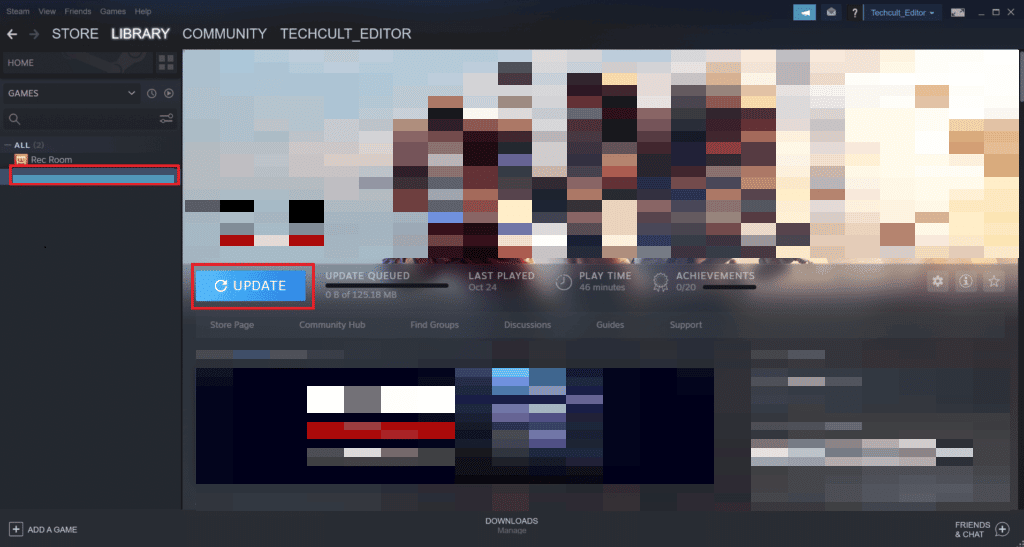
3. アップデートをダウンロードしてインストールしたら、システムを再起動します。
注: 次の手順は、コンソール ユーザーが実行できます。
1. コンソール ユーザーは、ゲームを閉じて再起動するだけです。
2.コンソール ダッシュボードの [ダウンロード]セクションに移動することもできます。
![Xbox システム設定で [アップデートとダウンロード] を選択します](/uploads/article/6953/z5oP5otpJoRU2RLI.png)
3. NBA 2K17 で利用可能な最新バージョンのアップデートを見つけます。
4.アップデートを選択し、ダウンロードを許可します。
5.インストールが完了したら、NBA 2K17 エラー コード EFEAB30C が修正されているかどうかを確認します。
方法 4: 登録済みの電子メール アカウントを確認する
NBA 2K17 のプレイ中にアカウントの確認が必要です。まだ確認していない場合は、オンラインでゲームにアクセスする際の問題を回避するために、確認プロセスを完了する必要があります。 特に、この方法は、新しいゲーム ユーザーにとって非常に役立ちます。 ゲーム経由で直接処理できないため、検証にはシステムが必要です。 登録済みの電子メール アカウントを確認するには、次の手順に従います。
1. PC で任意のブラウザーを起動し、NBA2K の Web サイトを開きます。
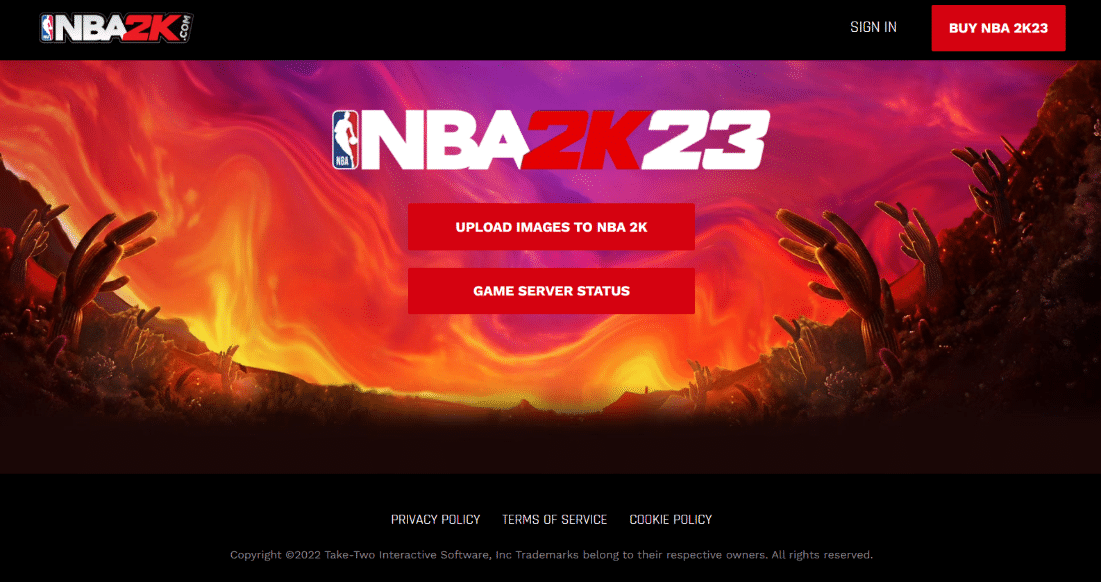

2. 右上にある [サインイン] ボタンをクリックします。
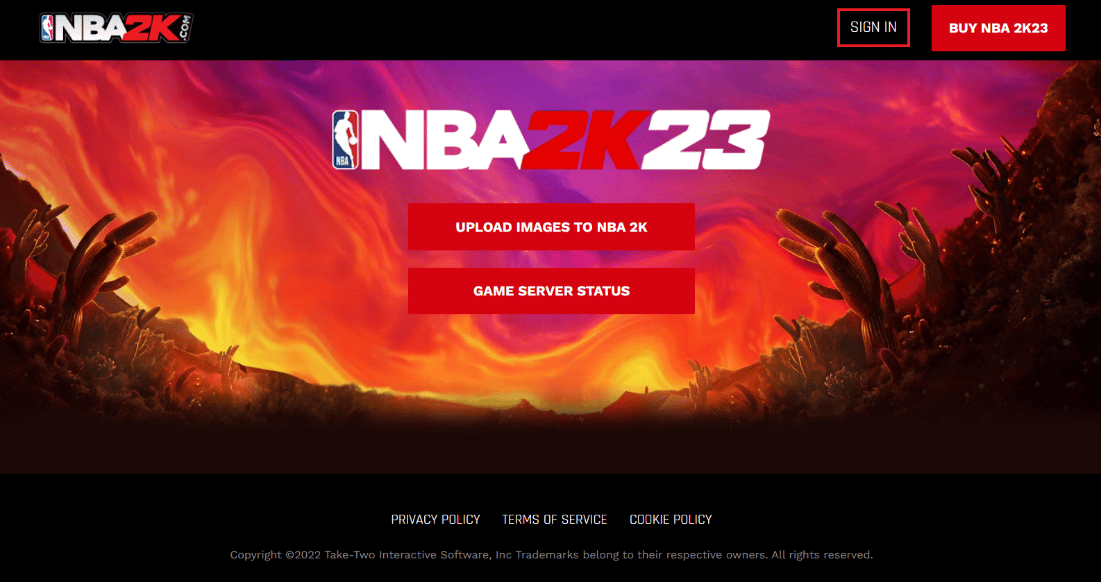
3. 次に、ゲームをプレイしているプラットフォームを選択します。
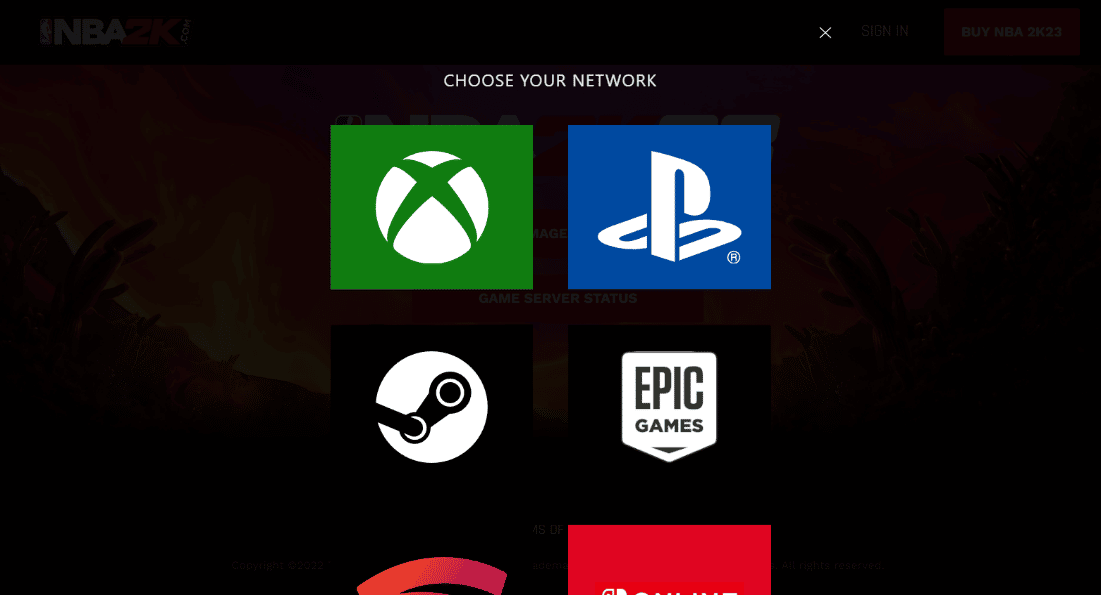
4. 次に、正しい資格情報を使用してアカウントにサインインします。
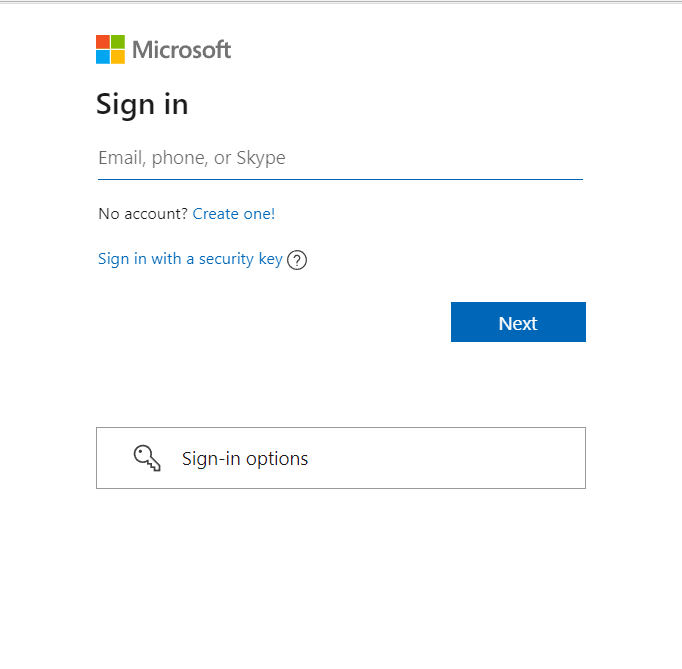
5. ログインすると、アカウントが確認され、確認リンクがメールに送信されます。
6.メール IDを確認したら、ゲームを実行して、エラーが解決したかどうかを確認します。
また読む: 2Kアカウントを削除するにはどうすればよいですか
方法 5: ゲームをファイアウォール例外に追加する
PC ユーザーは、PC にダウンロードされたサードパーティ ゲームの起動を停止する Windows ファイアウォールの制限により、エラー コード EFEAB30C が発生する可能性があります。 これは通常、ウイルスの可能性があるアプリケーションまたはプログラムの使用を禁止するファイアウォール ポリシーが原因で発生します。 この可能性を回避するには、NBA2K ゲームの例外をファイアウォールに追加します。 詳細なガイドの助けを借りて、Windows ファイアウォールを介してアプリを許可またはブロックする方法について学ぶことができます。
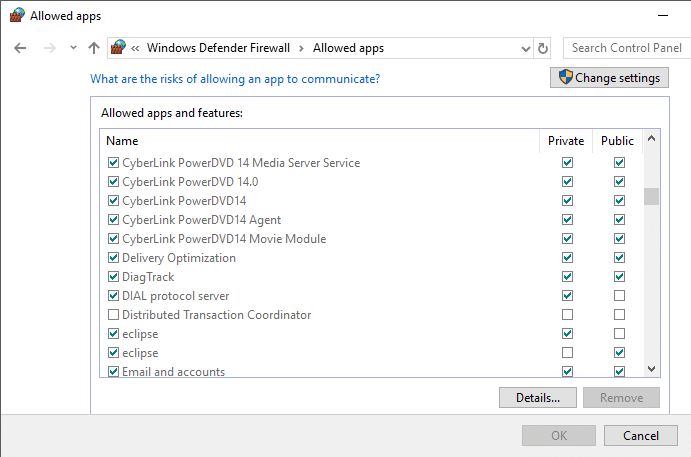
方法 6: ウイルス対策を一時的に無効にする (該当する場合)
PC 上の NBA2K アクセスを妨害する Windows ファイアウォールとは別に、一部のサードパーティ製アプリケーションも上記のエラーを引き起こす可能性があります。 これらのサードパーティ プログラムは通常、デバイスにインストールされているウイルス対策プログラムであり、ウイルスやマルウェアからユーザーを保護します。 したがって、ウイルス対策を一時的に無効にして、問題なくゲームを実行できます。 この方法を試す方法の詳細については、Windows 10 ガイドでウイルス対策を一時的に無効にする方法をご覧ください。
![[詳細] をクリックし、スイッチ トグルを使用して BitDefender Shield をオフにします。](/uploads/article/6953/BgIw0xaXKqY2M0RD.jpg)
また読む: Windowsでマカフィーアンチウイルスをオフにする方法
方法 7: リンクされたアカウントを使用してゲームをプレイする
NBA2K にリンクできるアカウントは最大 5 つに制限されています。 アカウントをもう 1 つ追加しようとすると、アカウントの上限を超え、NBA 2K17 エラー コード EFEAB30C が表示されます。 これは、スパム行為または NBA2K ポリシーの乱用とも見なされます。 また、アカウントがブロックされる可能性もあります。 したがって、ゲームをプレイするには、ゲームに既にリンクされているアカウントを使用する必要があります。
方法 8: システム データを削除せずにゲームを再インストールする
NBA2K エラーの解決に役立つ最後の方法は、データを失うことなくデバイスにゲームを再インストールすることです。 次の手順は、ゲームの問題を解決しながらゲームの進行状況を回復するのに役立ちます。
1. [ファイル名を指定して実行] プロンプト ボックスを開き、 Windows アイコンキーとRキーを押します。
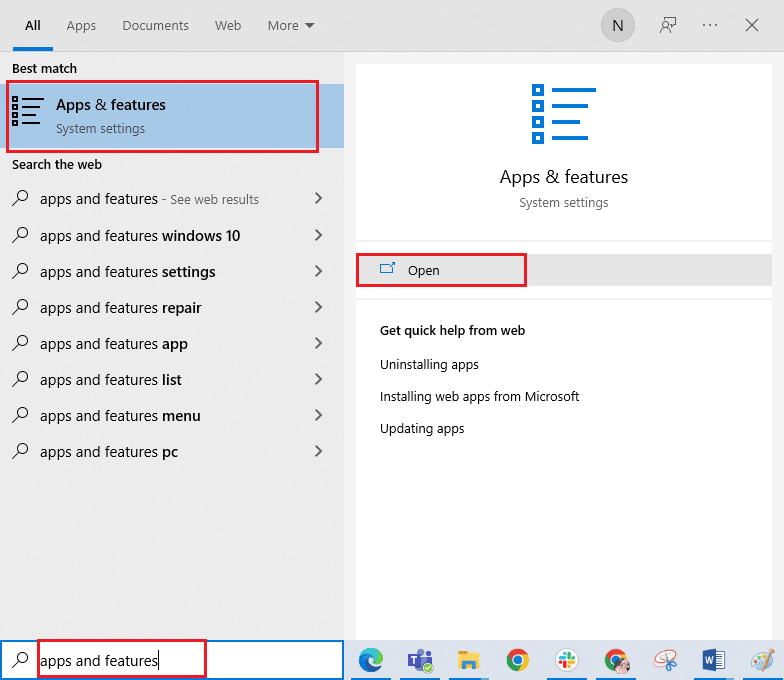
3. 次に、利用可能なオプションのリストからNBAを選択します。
4. それを右クリックし、[アンインストール] を選択します。
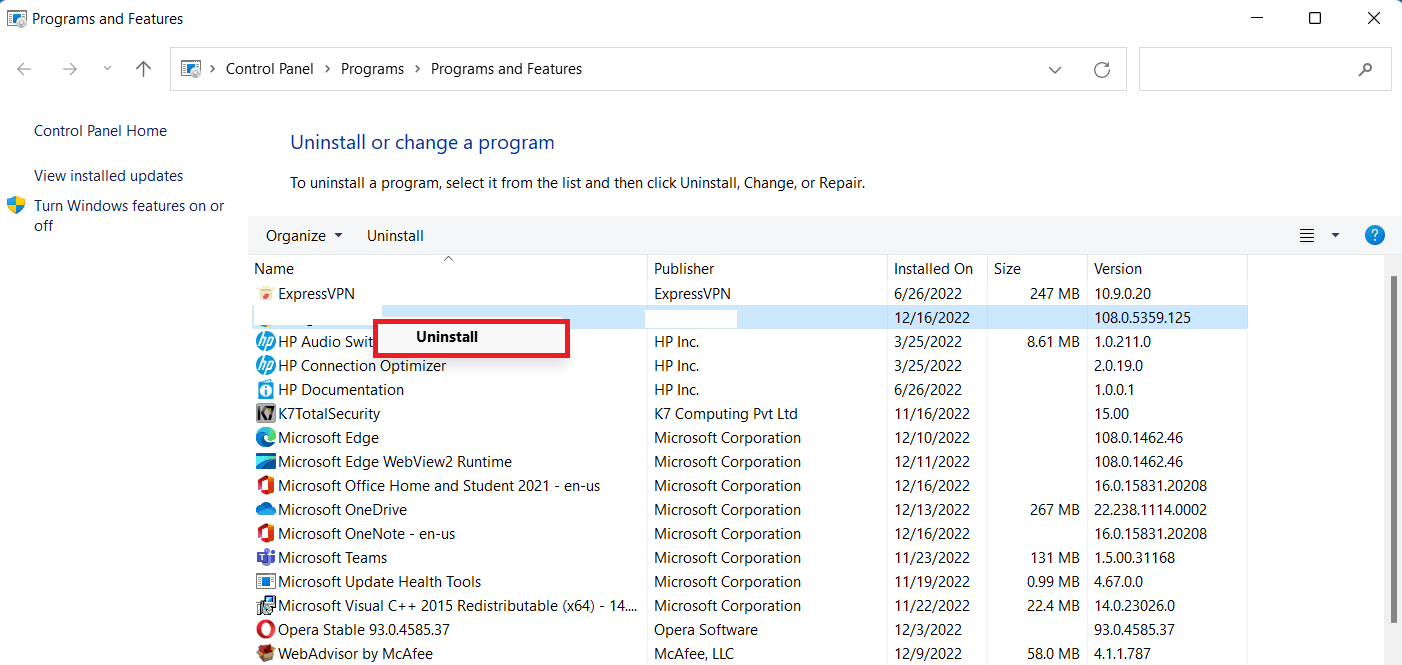
5. アンインストール中に、ゲーム ファイルを保持するかどうかを尋ねるメッセージがポップアップ表示されます。 [はい]をクリックして、ファイルを保持します。
6. アンインストールが完了したら、システムを再起動します。
7. 次に、Steam または Origin からゲームを再インストールします。 再インストール用にゲーム ディスクをインストールすることもできます。
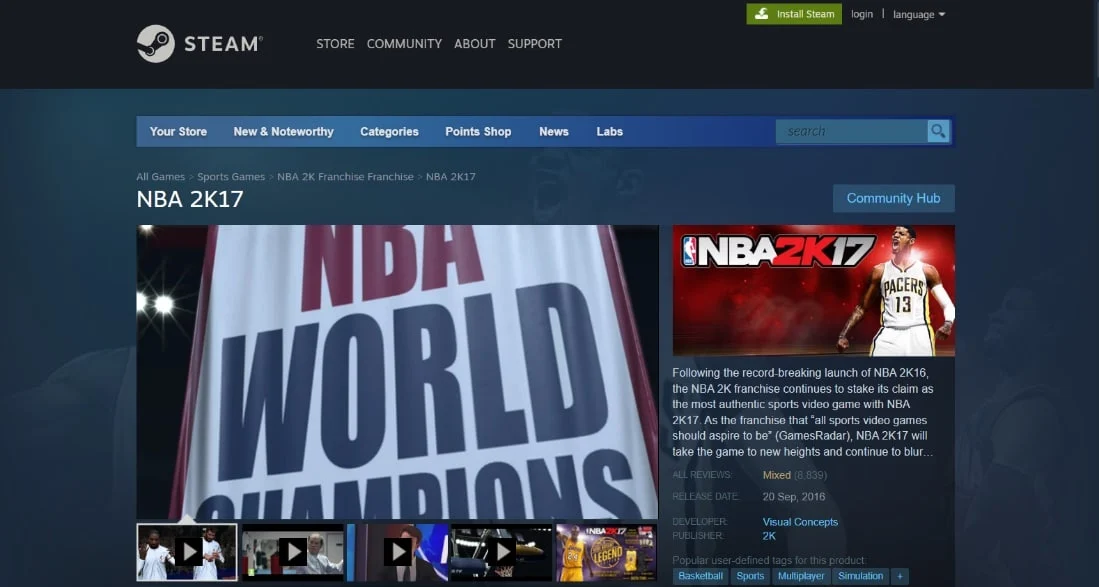
8. インストール中に、インストーラーがファイルを取得していることを示すメッセージが表示されます。 プロセスが完了するまでキャンセルしないでください。
9. 最後に、ゲームを起動してゲーム オプションを調べ、エラー EFEAB30C 2K17 が解決されたかどうかを確認します。
よくある質問 (FAQ)
Q1. NBA2K には練習モードがありますか?
答え。 はい、NBA2Kには練習モードがあります。 現在、ゲームには 2 つの練習モードがあります。 1 つはフリースタイルの練習モードで、もう 1 つはドリブルとスクリメージモードです。
Q2. NBA2K は Steam で利用できますか?
答え。 はい、NBA2K は Steam で入手できます。 どのユーザーも自分の PC に Steam で NBA をダウンロードして楽しむことができます。
Q3. 2K17 をオフラインでプレイできますか?
答え。 はい、 MyGMとMyCAREERモードはオフラインでプレイできます。 ただし、VC を獲得または使用する NBA 2K17 のゲーム モードは、他のオンライン機能とともに影響を受けます。
Q4. 2KシリーズのどのゲームがPCで無料ですか?
答え。 現在、Epic Games は、PC ユーザーが利用できる最新の無料ゲームとしてNBA 2K21を選択しています。
Q5. NBA 2K17 は何 GB ですか?
答え。 NBA 2K17 のゲーム ファイル サイズには、デバイスに少なくとも70 GBの空きディスク容量が必要です。
おすすめされた:
- Ubisoft がアサシン クリード ヴァルハラとモンスター ハンター ワールドのクロスオーバーを発表
- Forza Horizon 4 This App Can't Open エラーを修正
- Poeltl ゲーム: NBA プレーヤー推測ゲーム
- NBA 2K16 のアップデート方法
NBA 2K17 エラー コード EFEAB30Cに関するガイドが十分に有益であり、このエラーの原因と、簡単に解決できる複数の方法に関する疑問に答えるのに役立つことを願っています. 以下のコメントセクションでそれらを共有して、あなたの考えを教えてください. また、他のトピックに関するご意見、ご質問、ご提案もお寄せください。
